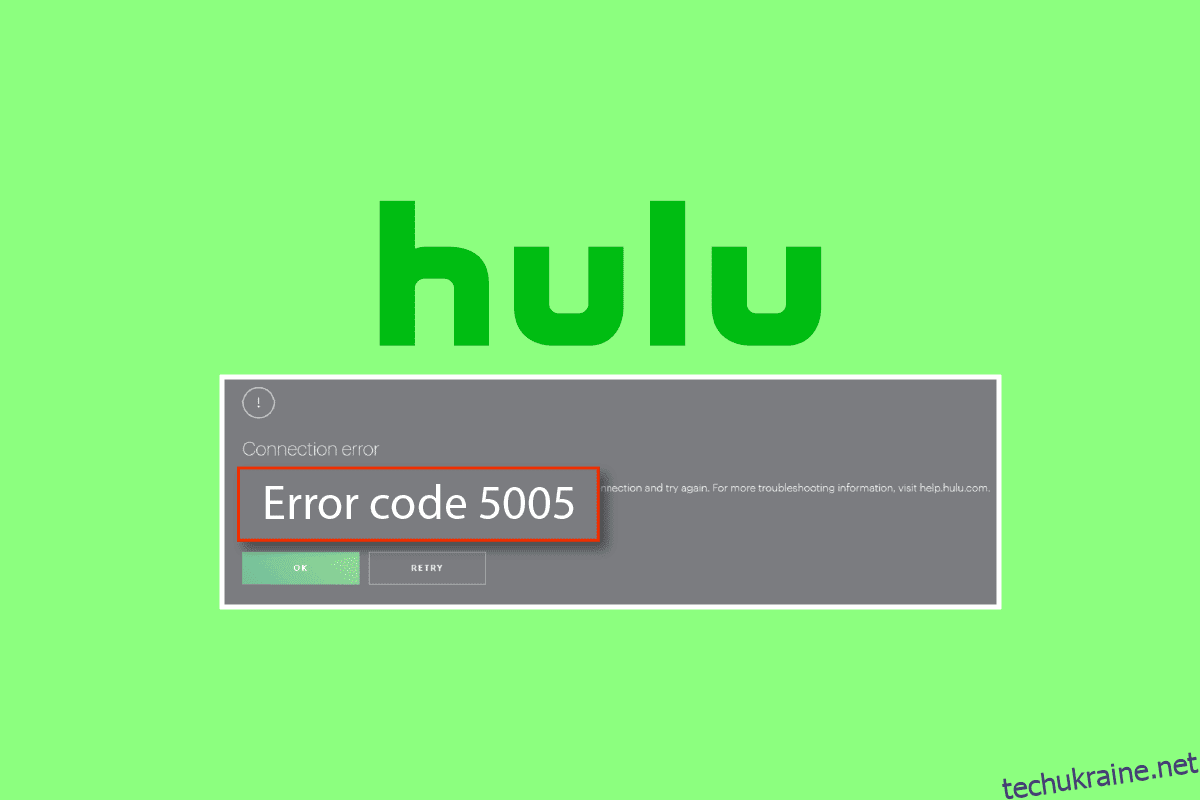Hulu — це платформа потокового відео, яка працює за підпискою для американських глядачів. Від останніх телешоу до онлайн-вмісту, він транслює відео за запитом. З моменту свого дебюту в 2007 році стрімінговий сервіс набув популярності серед американців і навіть японців. Як і у випадку з іншими носіями, які транслюють живий вміст, Hulu також може зіткнутися з деякими проблемами під час відтворення певних медіа. Багато користувачів скаржилися на отримання помилки 5005 Hulu про відключення мережі під час відтворення. Якщо ви зіткнулися з такою ж проблемою на екрані Hulu, тоді ви прийшли в потрібне місце. У нас є ідеальний посібник для вас, який допоможе вам виправити помилку 5005 простими та ефективними методами. Отже, давайте почнемо з вирішення проблеми помилки відтворення Hulu 5005 і відновимо потокове передавання Hulu без зусиль.
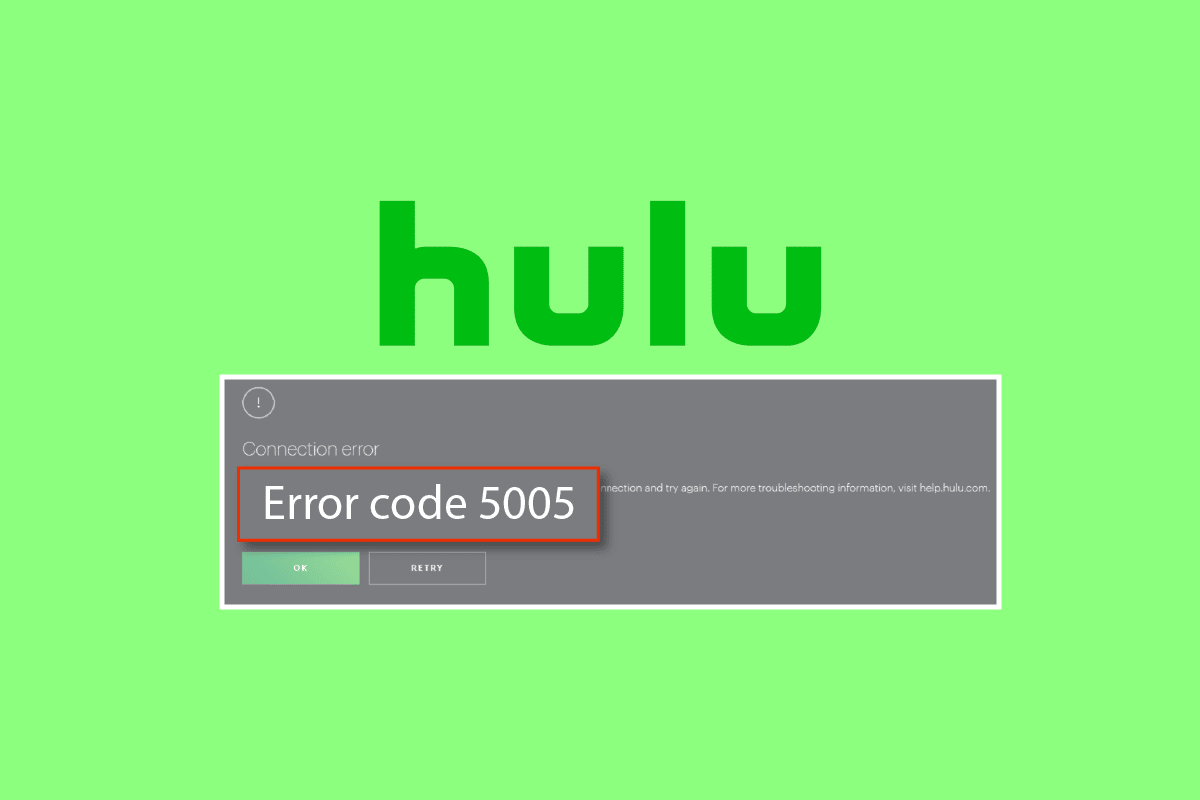
Як виправити помилку Hulu 5005 у Windows 10
Хоча було виявлено, що проблеми з підключенням до Інтернету є однією з головних причин, як зазначено в швидкому повідомленні про помилку під час відтворення, є також кілька інших причин, які можуть призвести до цього у вашій програмі Hulu. Нижче наведено ці причини:
- Технічні проблеми з Hulu
- Час простою сервера
- Проблеми з налаштуваннями системи
- Кеш браузера або файли cookie
- Застаріла версія браузера
Помилка Hulu 5005 зазвичай виникає, коли виникає проблема з відтворенням на ПК. Крім того, у більшості випадків виявлено, що помилка з’являється на ПК та Xbox One. Враховуючи це, ми зібрали кілька найпопулярніших виправлень для користувачів ПК, які крок за кроком згадані нижче:
Спосіб 1. Усунення несправностей підключення до Інтернету
Оскільки помилка 5005 Hulu повідомляє про певну проблему з підключенням до Інтернету, важливо спочатку перевірити мережу. Ви повинні переконатися, що ваше підключення до Інтернету працює бездоганно, і для цього слід дотримуватися рекомендацій, наведених у Довідковий центр Hulu яка держава:
- Для потокової бібліотеки Hulu швидкість Інтернету має бути 3,0 Мбіт/с.
-
Для прямих трансляцій у додатку потрібна швидкість 8,0 Мбіт/с.
-
Для перегляду вмісту 4K потрібна швидкість 16,0 Мбіт/с.
Коли наведені рекомендації щодо швидкості будуть виконані, ви можете спробувати запустити Hulu та перевірити, чи помилку 5005 при відтворенні Hulu вирішено.
Спосіб 2. Перевірте статус сервера Hulu
Наступний метод, який може допомогти вам у разі помилки відтворення Hulu 5005, це перевірка стану сервера потокової платформи. Були випадки, коли Hulu виявляв проблеми з сервером, і якщо є загальна проблема, як ця, ви можете перевірити Сторінка стану сервера детектора вимкнення для Hulu.
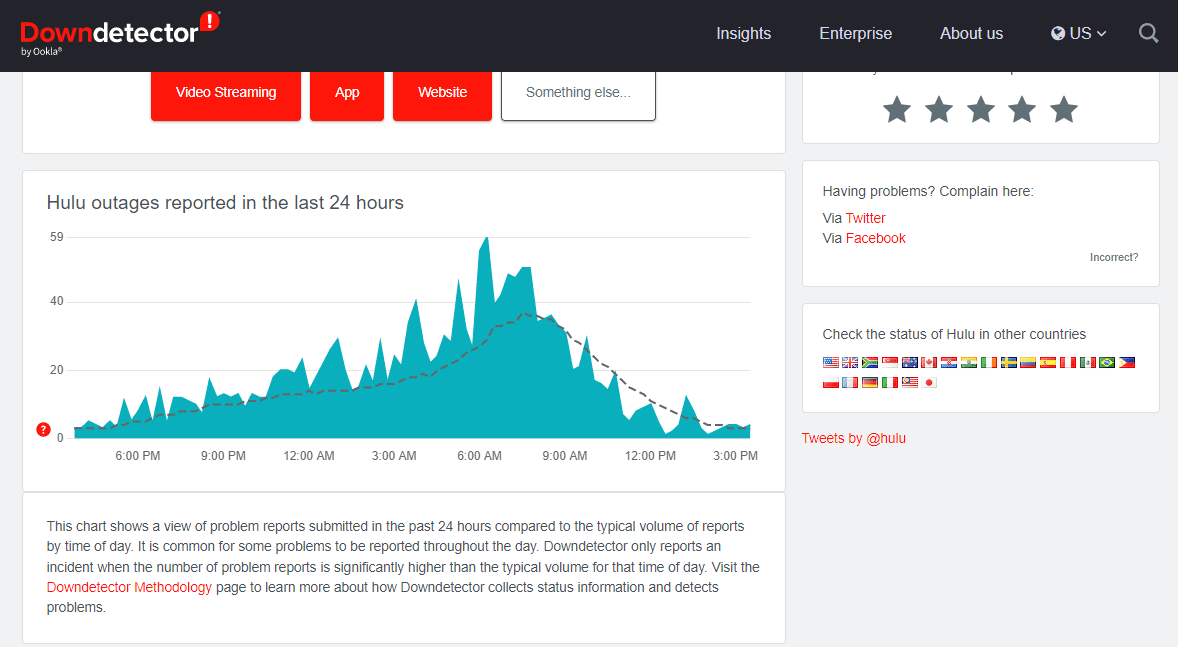
Спосіб 3. Перезапустіть програму Hulu
Якщо швидкість Інтернету для вас не проблема, спробуйте закрити програму, щоб усунути помилку 5005 при відтворенні Hulu. Перезапуск також допомагає виправити повільну трансляцію, тому ви можете спробувати, просто закривши вкладку програми на своєму комп’ютері та запустивши її знову через деякий час. Ви також можете знову спробувати ввійти у свій обліковий запис Hulu, щоб переконатися, що помилку вирішено.
1. Запустіть програму Hulu на комп’ютері та клацніть піктограму користувача.
Примітка. Перевірте, чи отримали ви сповіщення. У разі виявлення проблеми дотримуйтеся вказівок на екрані, щоб її вирішити.
2. Тепер у меню натисніть Вийти.
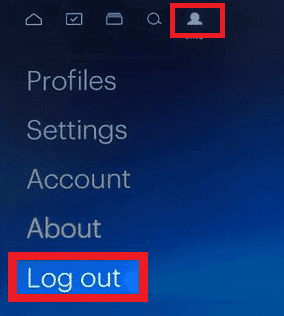
3. Далі підтвердьте опцію Вийти.
4. Через деякий час відкрийте офіц Веб-сайт Hulu у вашому браузері.
5. Натисніть «УВІЙТИ» у верхньому правому куті екрана.
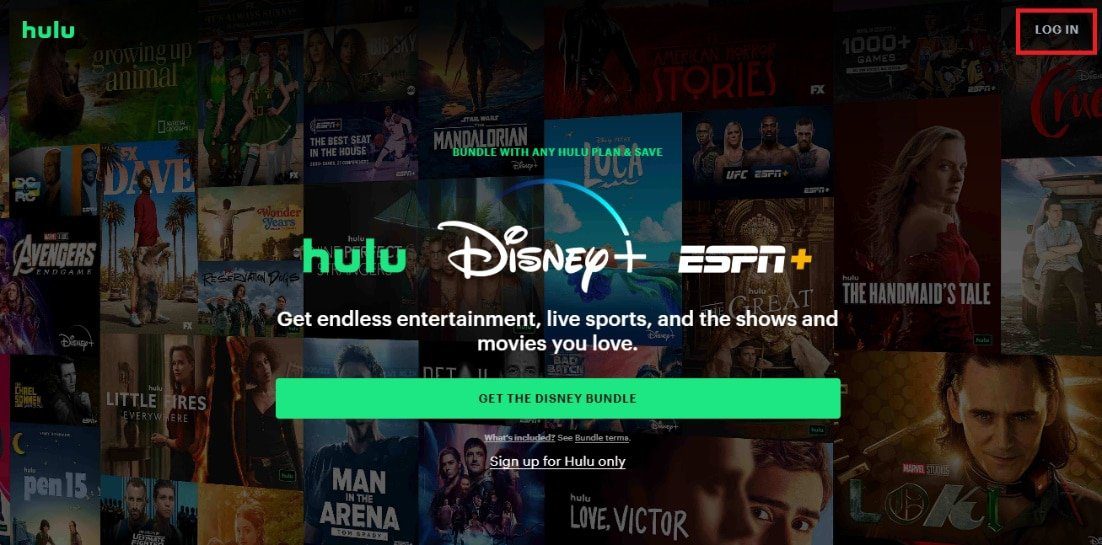
6. Введіть свої облікові дані для входу.
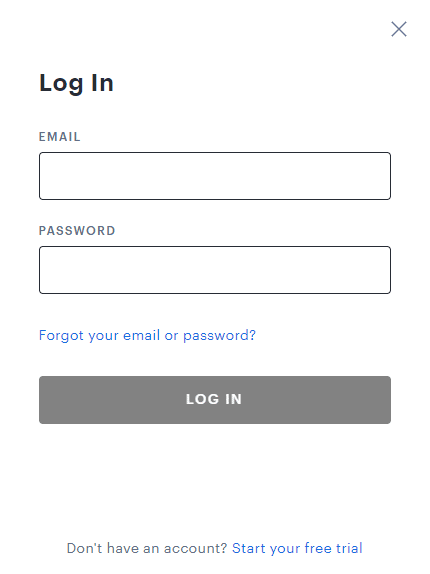
Після відкриття облікового запису Hulu перевірте, чи помилка 5005 відтворення Hulu не зникає.
Спосіб 4. Перезапустіть браузер
Іншим рішенням для вирішення проблеми з помилкою відтворення Hulu 5005 є перезапуск браузера, який ви використовуєте для запуску програми Hulu. Це простий метод, але він допоміг багатьом користувачам запустити Hulu без будь-яких помилок, тому ви можете спробувати те саме, використовуючи кроки, наведені нижче.
Примітка: ми показали браузер Chrome як приклад.
1. Закрийте браузер на робочому столі, який ви використовуєте для потокової передачі Hulu.
2. Тепер, перезавантажте ПК.
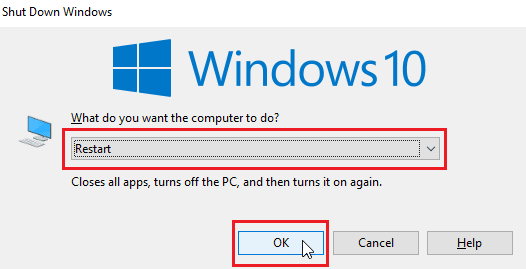
3. Потім натисніть клавішу Windows, введіть chrome і натисніть «Відкрити».

Тепер транслюйте Hulu, щоб перевірити, чи добре він зараз працює.
Спосіб 5. Очистіть файли cookie та кеш браузера
Якщо перезавантаження веб-переглядача не допомогло вам із помилкою відтворення на Hulu, очищення файлів cookie та кешу браузера може допомогти вам вирішити цю проблему. Ця помилка може бути результатом пошкодження кешу веб-переглядача та файлів cookie, очищення яких може допомогти у вирішенні проблеми. Ви можете очистити всі файли cookie та кеш, виконавши наведені нижче дії.
1. Запустіть веб-браузер.
2. Тепер натисніть значок із трьома крапками у верхньому правому куті.
3. Перейдіть до Додаткові інструменти та натисніть на нього.
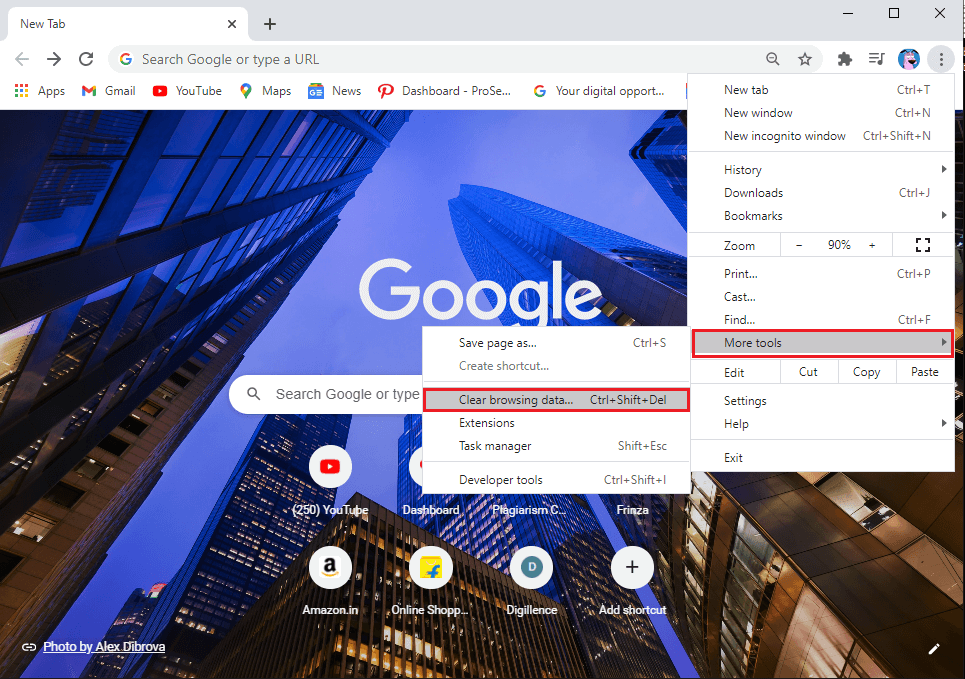
4. Далі натисніть Очистити дані веб-перегляду…
5. Тут виберіть діапазон часу для виконання дії.
6. Якщо ви хочете видалити всі дані, виберіть Весь час і натисніть Очистити дані.
Примітка. Перш ніж очистити дані з веб-переглядача, переконайтеся, що файли cookie та інші дані сайту, кешовані зображення та файли вибрані.
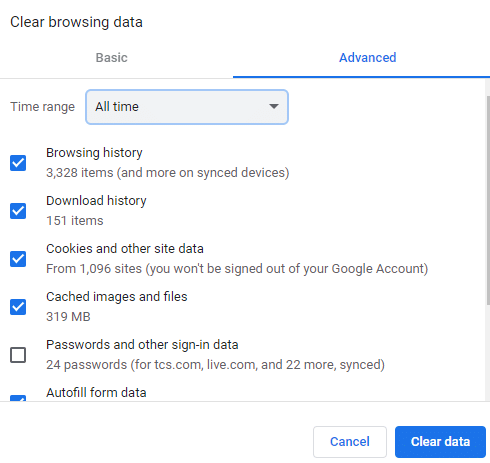
Після видалення файлів cookie та кешу ви можете знову транслювати Hulu у своєму браузері, щоб перевірити, чи проблеми вирішено.
Спосіб 6: Оновіть браузер
Наступною причиною помилки 5005 Hulu може бути застарілий браузер. Тому важливо оновити свій браузер до останньої доступної збірки, виконавши такі дії:
Примітка. Наведені нижче кроки призначені для оновлення браузера Google Chrome.
1. Відкрийте браузер Google Chrome.

2. Клацніть три вертикальні крапки у верхньому правому куті та клацніть опцію Налаштування у списку, що відобразиться.
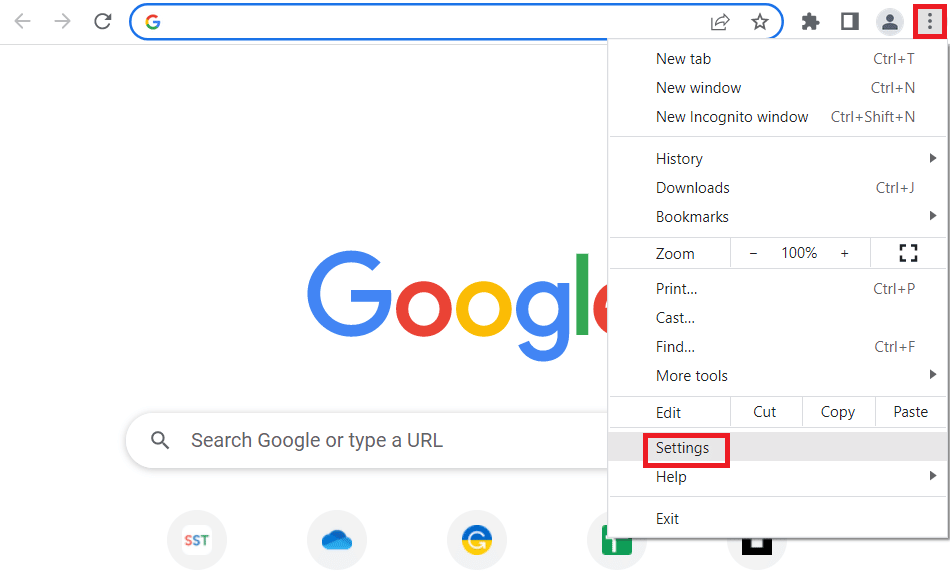
3. Ви можете побачити повідомлення Майже оновлено в розділі Про Chrome, якщо хром оновлено, і натисніть кнопку Перезапустити.
Примітка. Якщо доступне оновлення, вам буде запропоновано оновити Chrome.
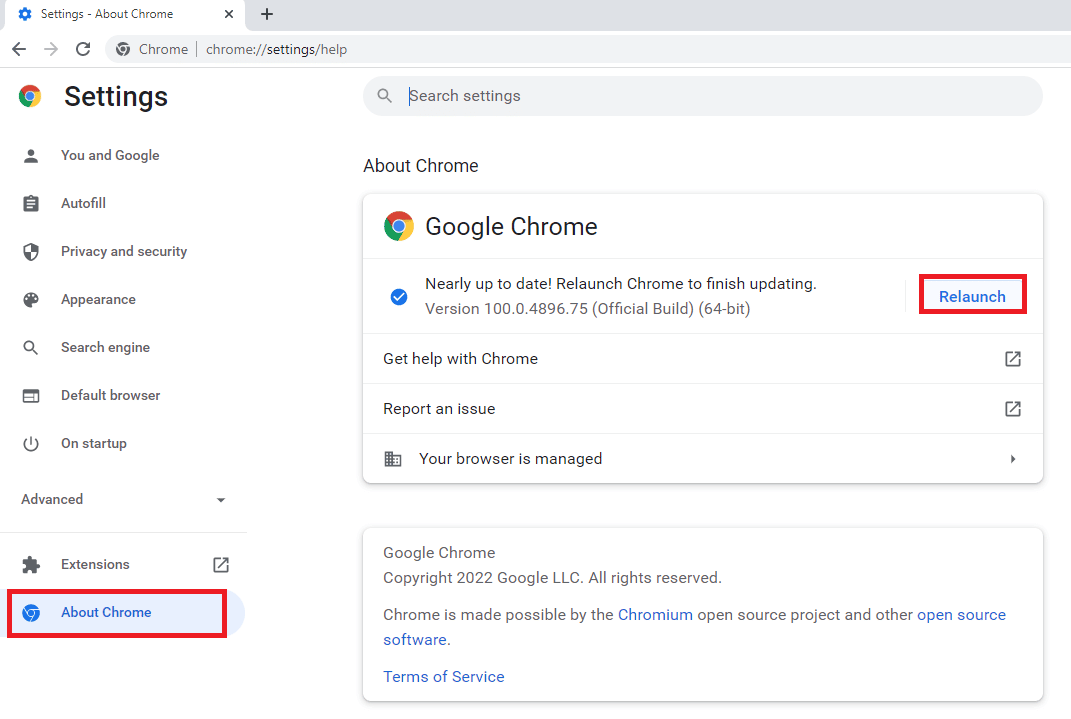
Спосіб 7. Змініть налаштування дати й часу
Якщо параметри дати й часу в Windows на вашому комп’ютері неправильно налаштовані під час трансляції Hulu, це також може спричинити код помилки, як-от 5005, який є помилкою відтворення. Ви можете встановити дату й час у своїй системі, виконавши наведені нижче дії.
1. Натисніть клавішу Windows, введіть Параметри дати й часу та натисніть Відкрити.
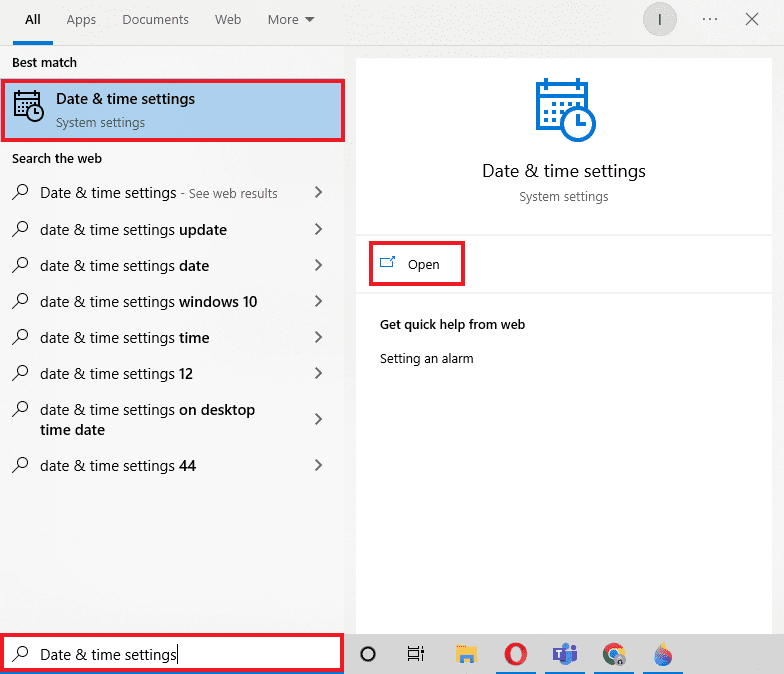
2. Переконайтеся, що у вікні налаштувань дати й часу вибрано правильний часовий пояс.
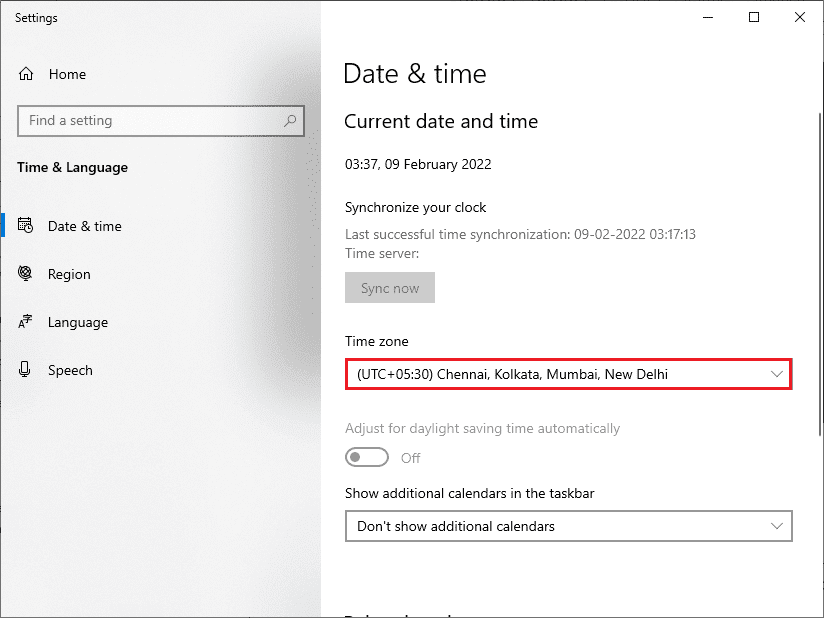
3. Тепер вимкніть параметри Установити час автоматично та Установити часовий пояс автоматично.
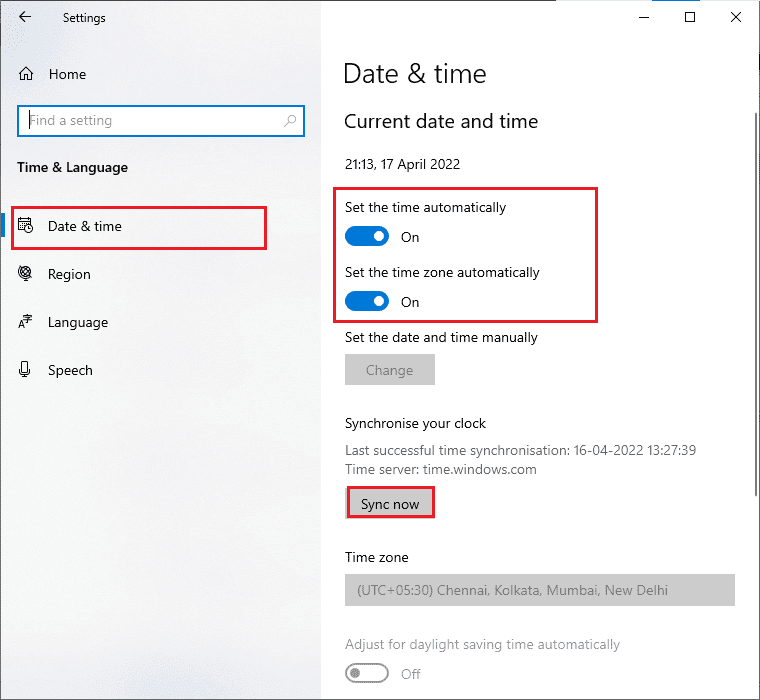
4. Далі натисніть «Змінити» в розділі «Встановити дату й час вручну».
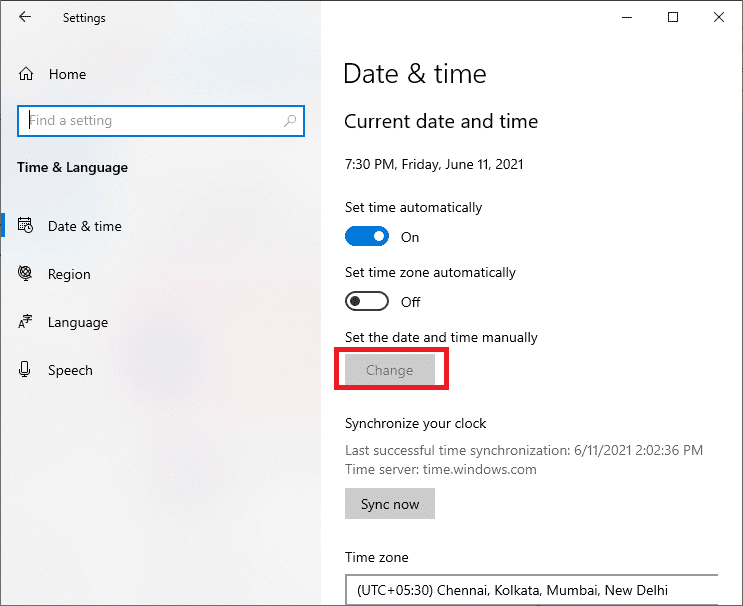
5. Тепер встановіть правильну дату й час, а потім натисніть «Змінити», щоб зберегти зміни.
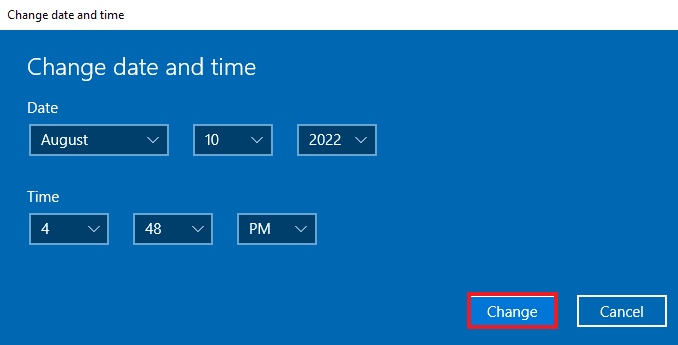
Спосіб 8. Змініть налаштування DNS
DNS є важливим інструментом у мережі. Це допомагає підключити вашу систему до веб-сайту за допомогою IP-адреси цього веб-сайту. Якщо DNS-сервер, який ви використовуєте, сповільнює роботу вашого комп’ютера, важливо внести зміни в деякі налаштування DNS, оскільки це може спричинити помилку 5005 Hulu на вашому комп’ютері. Ви можете налаштувати ці параметри трьома різними способами за допомогою нашого посібника 3 способи змінити налаштування DNS у Windows 10.
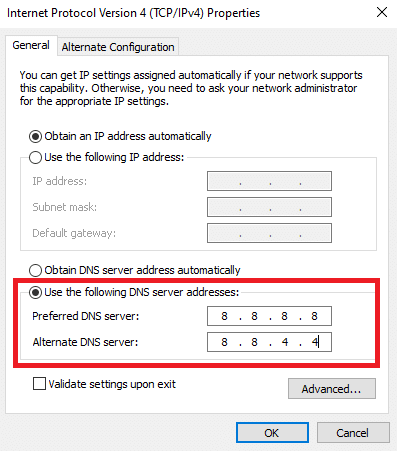
Читайте також: Як виправити помилку маркера Hulu 5
Спосіб 9. Переінсталюйте додаток Hulu
Останній крок, який може вирішити проблему з відтворенням у вашій улюбленій програмі для потокового передавання, це перевстановлення програми заново. Це може бути останнім заходом для виправлення помилки, але, безсумнівно, є дуже перспективним рішенням проблеми. Ви можете виконати наведені нижче інструкції, щоб знову встановити Hulu у вашій системі, щоб виправити помилку Hulu 5005.
1. Натисніть клавішу Windows, введіть програми та функції та натисніть Відкрити.

2. Пошук Hulu у полі Пошук у цьому списку.

3. Потім виберіть Hulu і натисніть виділену кнопку Видалити.

4. Знову натисніть «Видалити», щоб підтвердити.
5. Перезавантажте ПК після видалення програми.
6. Відвідайте Hulu Сторінка Microsoft Store.
7. Клацніть програму Get in Store, щоб відкрити її в Microsoft Store, і натисніть опцію Install.
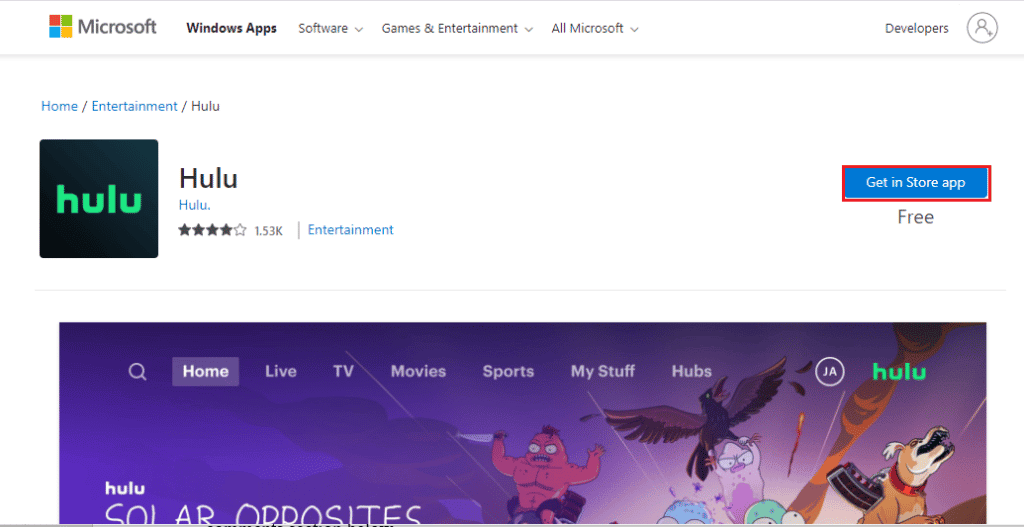
Після перевстановлення програми запустіть її та перевірте, чи проблему 5005 із помилкою відтворення Hulu вирішено.
Часті запитання (FAQ)
Q1. Чому Hulu постійно показує повідомлення про помилки?
Відповідь Неодноразове повідомлення про помилку під час спроби транслювати програму свідчить про певні проблеми з пристроєм, на якому ви транслюєте програму. Крім того, за повідомленням про помилку можуть бути інші причини, як-от слабке підключення до Інтернету та проблеми з апаратним забезпеченням пристрою.
Q2. Чому Hulu постійно призупиняється на моєму пристрої?
Відповідь Найпоширенішою причиною того, що Hulu постійно призупиняє роботу, є обмеження щодо місцезнаходження.
Q3. Як я можу перезапустити Hulu на своєму пристрої?
Відповідь Перезапустити Hulu досить легко, потрібно закрити програму, а потім вимкнути пристрій на кілька хвилин. Після цього ви можете знову ввімкнути пристрій, а потім транслювати програму.
Q4. Чому в Hulu так багато помилок?
Відповідь Як і будь-яка інша технічна програма, Hulu також показує деякі помилки, які зазвичай пов’язані з поганим підключенням до Інтернету, проблемами з потоковим пристроєм чи браузером або проблемами з самою програмою. Ви можете просто перезапустити або скинути налаштування програми Hulu, щоб позбутися більшості помилок.
Q5. Коли я намагаюся отримати доступ до Hulu, чому відображається повідомлення про помилку?
Відповідь Помилка під час доступу до Hulu зазвичай пов’язана з помилкою відтворення. Зазвичай це пов’язано з проблемами потокового пристрою або самої програми. Ви можете перевстановити програму, щоб позбутися проблеми, або перезавантажити пристрій.
***
Hulu — чудова платформа для перегляду нових веб-серіалів, нещодавно випущеного телевізійного контенту та онлайн-контенту загалом. Завдяки своїм дивовижним функціям вона стала однією з найбільш стрімінгових платформ. Однак численні помилки, що виникають під час доступу до програми, можуть зіпсувати задоволення від неї. Ми сподіваємося, що наш посібник допоміг вам у той чи інший спосіб вирішити помилку 5005 Hulu у вашій системі. Якщо так, повідомте нам, який із методів був успішним. Щоб отримати додаткові запити та пропозиції, зв’яжіться з нами, залишивши коментар нижче.